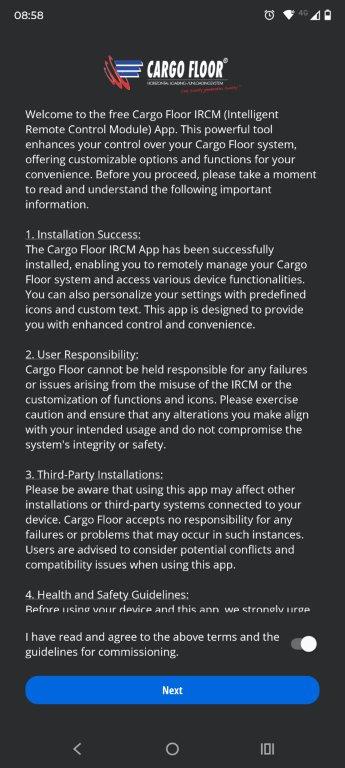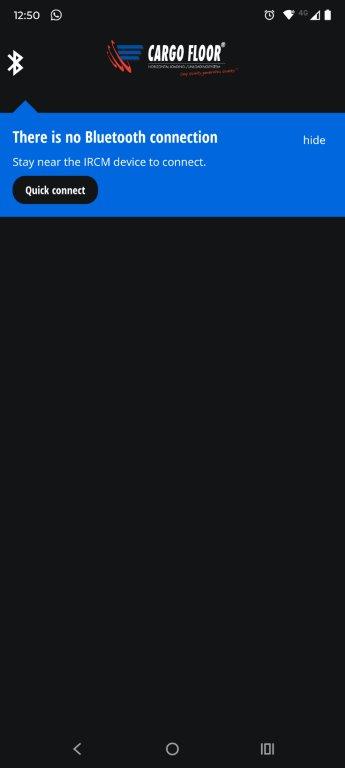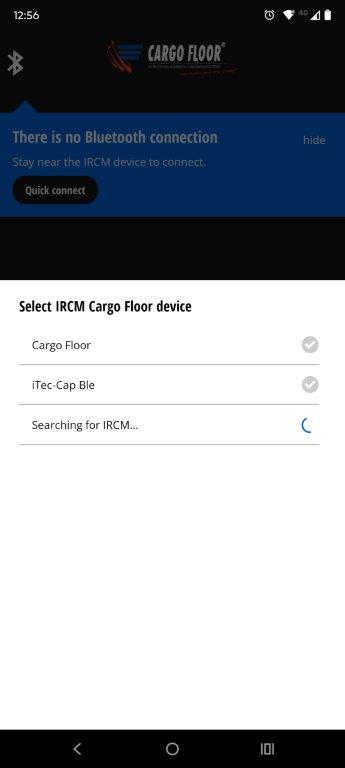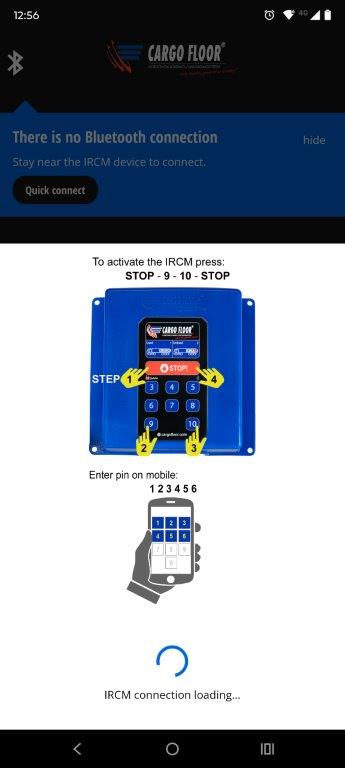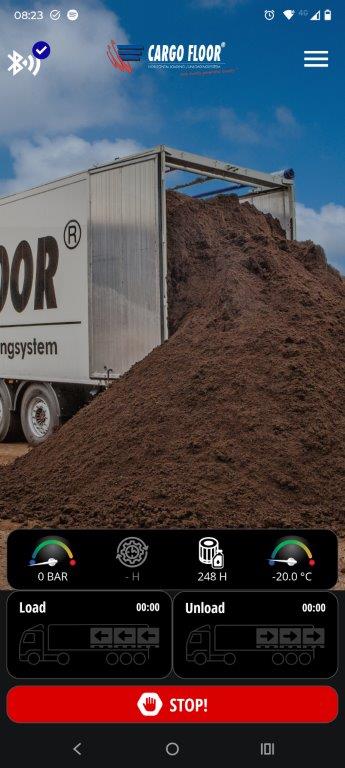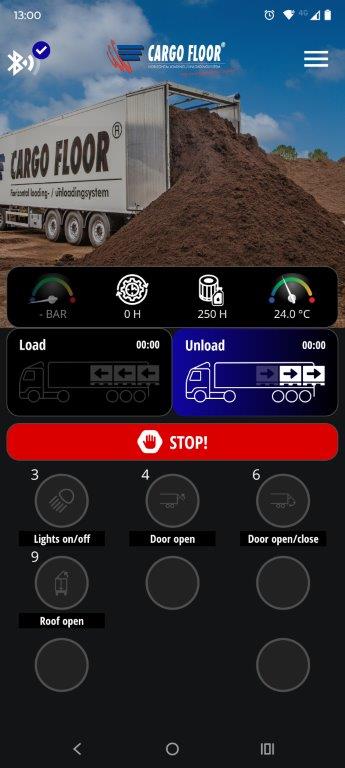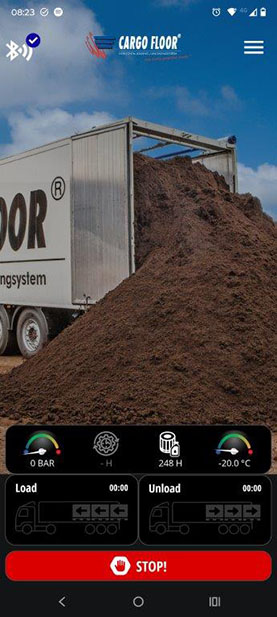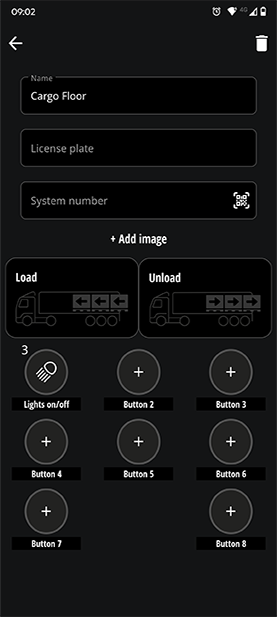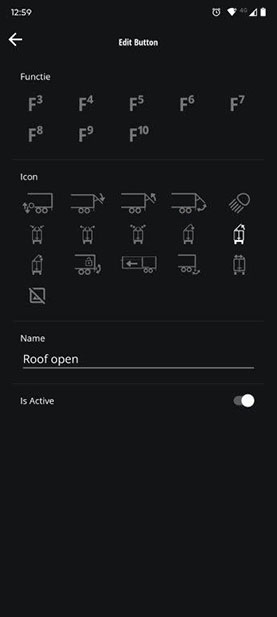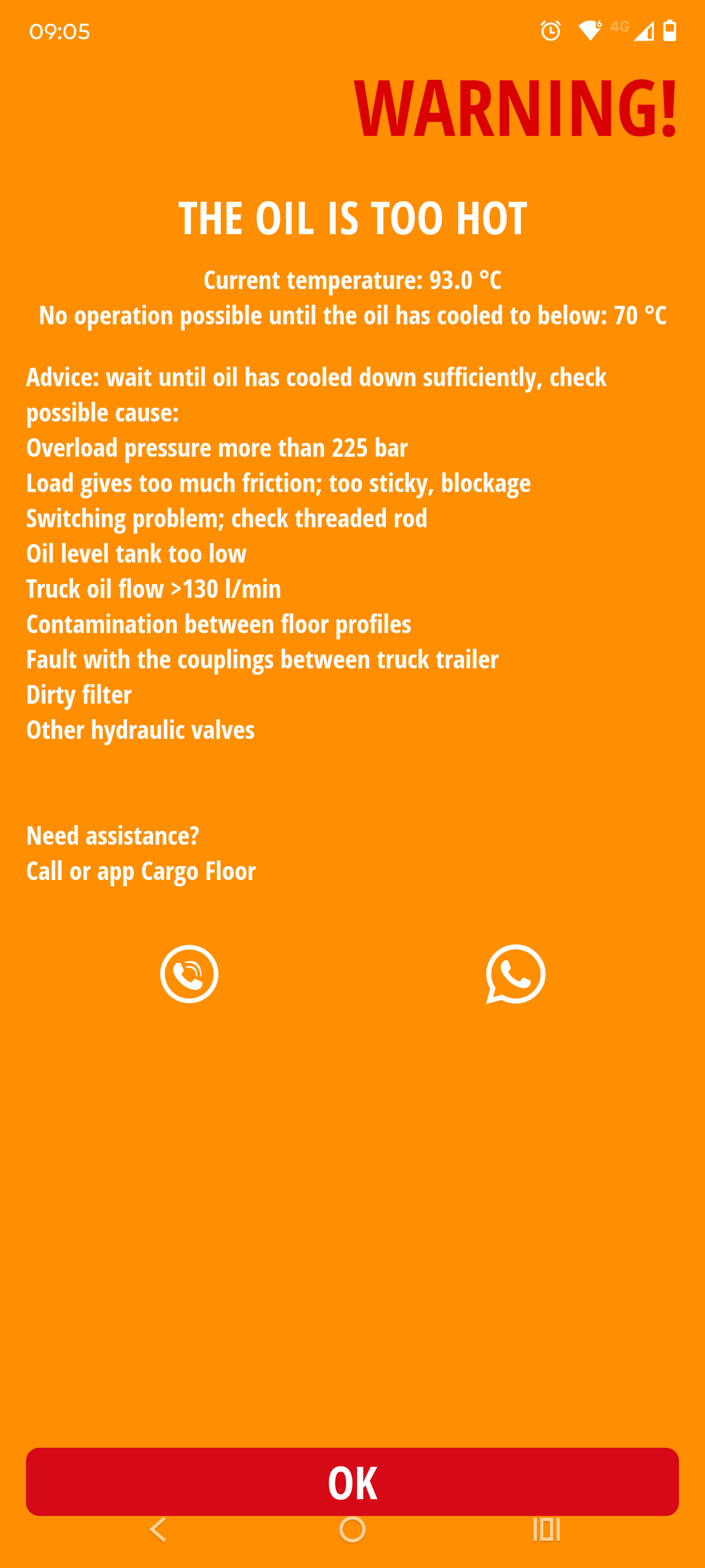SMART REMOTE CONTROL
Apresentamos a solução definitiva para um controlo sem esforço do seu sistema Cargo Floor. A nossa aplicação de fácil utilização permite-lhe gerir o seu Cargo Floor remotamente, utilizando apenas alguns toques no seu smartphone ou tablet. Utilizando a tecnologia Bluetooth, pode operar sem esforço o seu sistema dentro do alcance designado.
Esta aplicação permite-lhe ligar-se a um recetor de cada vez, ao mesmo tempo que se lembra convenientemente de todos os dispositivos a que esteve ligado no passado, podendo mesmo cada dispositivo ser personalizado com um nome único à sua escolha. Melhore ainda mais a sua experiência personalizando cada recetor com a sua própria fotografia, garantindo que não é apenas funcional, mas também um reflexo da sua individualidade.
Transfira a aplicação agora e abrace o futuro do controlo sem esforço. Eleve a sua experiência logística ainda mais hoje!
Deslize para baixo para ver o guia de instalação completo.